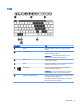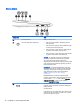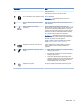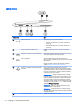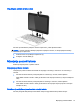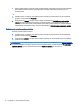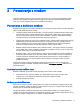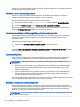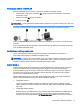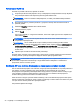User Manual - Windows 8.1
Table Of Contents
- Dobro došli
- Upoznavanje računala
- Povezivanje s mrežom
- Povezivanje s bežičnom mrežom
- Povezivanje s ožičenom mrežom
- Kretanje pomoću tipkovnice, gesta dodira i pokazivačkih uređaja
- Korištenje pokazivačkih uređaja
- Korištenje gesti dodirnog zaslona
- Korištenje digitalne olovke (samo odabrani modeli)
- Upotreba tipkovnice
- Multimediji
- Upravljanje napajanjem
- Isključivanje računala
- Podešavanje mogućnosti napajanja
- Korištenje stanja za uštedu energije
- Korištenje baterijskog napajanja
- Upotreba vanjskog izvora izmjeničnog napajanja
- Vanjske kartice i uređaji
- Sigurnost
- Zaštita računala
- Upotreba lozinki
- Upotreba antivirusnog softvera
- Upotreba softverskog vatrozida
- Instaliranje ključnih sigurnosnih ažuriranja
- Korištenje softvera HP Client Security
- Korištenje čitača otisaka prstiju (samo određeni modeli)
- Održavanje
- Izrada sigurnosne kopije i oporavak
- Computer Setup (BIOS), MultiBoot i HP PC Hardware Diagnostics (UEFI)
- Podrška
- Tehnički podaci
- Putovanje s računalom
- Otklanjanje poteškoća
- Elektrostatički izboj
- Kazalo

Postavljanje bežične mreže WLAN
Da biste postavili WLAN i povezali se s internetom, potrebna je sljedeća oprema:
●
širokopojasni modem (DSL ili kabelski) (1) i usluga brzog interneta zakupljena od davatelja
internetskih usluga
●
bežični usmjerivač (2) (kupuje se zasebno)
●
bežično računalo (3)
NAPOMENA: neki modemi imaju ugrađen bežični usmjerivač. Provjerite kod Vašeg ISP-a koju vrstu
modema imate.
Ilustracija u nastavku prikazuje primjer instalacije bežične mreže koja je povezana na internet.
Kako se vaša mreža širi, dodatna bežična i fiksna računala mogu biti povezana na mrežu za pristup
internetu.
Upute za postavljanje WLAN-a potražite u informacijama koje ste dobili od proizvođača usmjerivača
ili od davatelja internetskih usluga.
Konfiguriranje bežičnog usmjerivača
Upute za konfiguriranje bežičnog usmjerivača potražite u informacijama koje ste dobili od
proizvođača usmjerivača ili od davatelja internetskih usluga.
NAPOMENA: Preporučuje se da za početak svoje novo bežično računalo s usmjerivačem povežete
pomoću mrežnog kabela koji se isporučuje s usmjerivačem. Kada se računalo uspješno poveže s
internetom, isključite kabel te internetu pristupite putem bežične mreže.
Zaštita WLAN-a
Kada postavljate WLAN mrežu ili pristupate postojećoj WLAN mreži, uvijek omogućite sigurnosne
značajke za zaštitu mreže od neodobrenog pristupa. WLAN-ovi na javnim mjestima (javnim
pristupnim točkama), kao što su kafići i zračne luke, možda nisu sigurni. Ako vas brine sigurnost
računala na javnoj pristupnoj točki, ograničite mrežne aktivnosti na e-poštu koja nije povjerljive
prirode i osnovno pregledavanje interneta.
Bežični radijski signali putuju izvan mreže, stoga drugi WLAN uređaji mogu uhvatiti nezaštićene
signale. Poduzmite sljedeće mjere opreza da biste zaštitili svoj WLAN:
●
Upotrijebite vatrozid.
Vatrozid provjerava podatke i zahtjeve za podatke koji se šalju mreži te odbacuje sumnjive
stavke. Dostupni su softverski i hardverski vatrozidovi. Neke mreže upotrebljavaju kombinaciju
obje vrste.
●
Upotrijebite bežično šifriranje.
Bežično šifriranje upotrebljava sigurnosne postavke za šifriranje i dešifriranje podataka koji se
prenose preko mreže. Ako vam je potrebno više informacija, otvorite program HP Support
Assistant. Da biste pristupili aplikaciji HP Support Assistant, odaberite je na početnom zaslonu.
Povezivanje s bežičnom mrežom 19